- Añadir pies de foto en Google Docs es posible con métodos como el uso de tablas o saltos de línea.
- Es vital personalizar los pies de foto para mantener la coherencia visual en los documentos.
- Hay complementos disponibles que ofrecen funcionalidades adicionales para gestionar pies de foto.
- Un pie de foto efectivo aporta claridad y mejora la accesibilidad del documento.
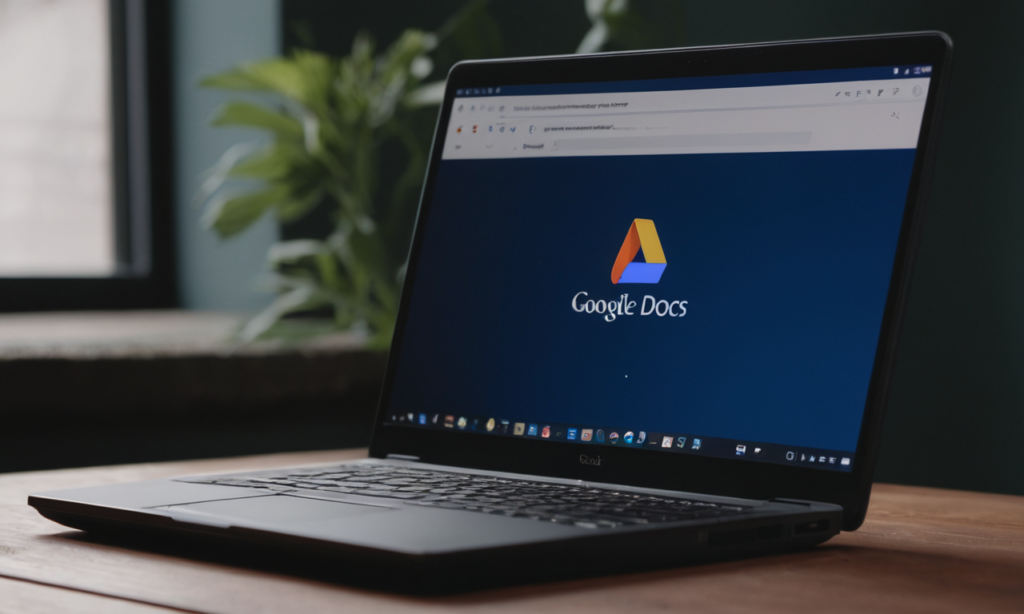
Google Docs se ha convertido en una herramienta esencial para muchos usuarios que buscan crear documentos de manera sencilla y eficiente. Aunque permite insertar imágenes y otros elementos visuales sin complicaciones, muchos se encuentran con el problema de añadir pies de foto. Afortunadamente, existen varias formas para hacerlo, y en este artículo te vamos a contar cómo puedes solucionar este detalle en tus documentos y darles un toque mucho más profesional.
A lo largo de este artículo, te mostraremos diferentes métodos para insertar pies de foto en Google Docs, cómo personalizarlos y algunos trucos útiles que te ayudarán a mejorar la presentación de tus documentos. Tanto si eres un usuario avanzado como si estás dando tus primeros pasos con esta plataforma, aprenderás a manejar esta funcionalidad de manera rápida y eficiente.
Cómo agregar pies de foto en Google Docs
El proceso para añadir pies de foto en Google Docs puede parecer un poco oculto si no estás familiarizado con la herramienta. Sin embargo, existen varios métodos que puedes emplear:
- Selecciona la imagen que deseas incluir en el documento.
- Ve al menú superior y haz clic en Insertar.
- Elige la opción Tabla para generar una tabla de una fila y dos columnas debajo de la imagen.
- Escribe el pie de foto en la celda correspondiente y ajusta la tabla para que se vea correctamente con la imagen.
Otro método sencillo es escribir directamente el pie de foto debajo de la imagen utilizando saltos de línea. Este es un proceso mucho más rápido, pero puede no ser tan eficiente si deseas mover la imagen o aplicarle más estilos.
Una opción adicional es utilizar complementos. Google Docs permite agregar algunas extensiones que facilitan la creación de pies de foto y pueden darle más flexibilidad a la hora de personalizar tus documentos.
Personalización de los pies de foto
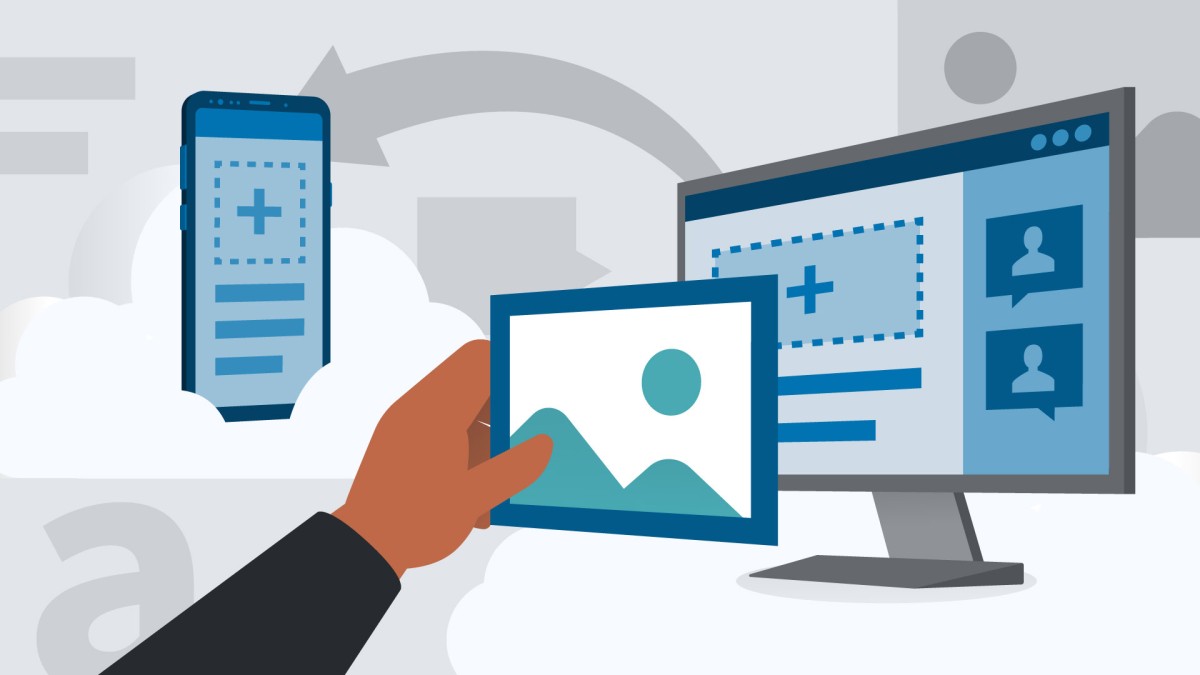
Además de insertar un pie de foto, puedes personalizarlo para adaptarlo mejor al estilo de tu documento. Para ello, sigue estos pasos:
- Selecciona el texto del pie de foto.
- Usa las opciones de formato en la barra de herramientas para cambiar la fuente, tamaño o color.
- También puedes ajustar la alineación del pie de foto para centrarlo o colocarlo a los lados.
Es recomendable mantener una coherencia en el estilo de tus pies de foto para que el documento se vea más profesional. Puedes incluso crear un estilo personalizado para los pies de foto, lo cual te permitirá reutilizarlo en otros documentos sin esfuerzo adicional.
Por otro lado, si prefieres una solución visualmente más atractiva, puedes utilizar herramientas externas como Canva o Adobe Spark, que te permitirán crear diseños únicos y personalizados antes de insertarlos en Google Docs.
Ventajas de agregar pies de foto
Incluir pies de foto en tus documentos tiene varias ventajas. No solo permiten agregar información adicional a tus imágenes, sino que también hacen que el documento sea más legible y fácil de comprender. Entre las principales ventajas están:
- Mejora el contexto visual: Un pie de foto actúa como una descripción que ayuda a los lectores a interpretar mejor las imágenes.
- Claridad en presentaciones: Los pies de foto ayudan a guiar a los lectores y a comprender de qué trata cada imagen, lo cual es especialmente útil en presentaciones y informes.
Además, agregar pies de foto en tus documentos puede mejorar la accesibilidad, algo crucial para lectores que necesitan descripciones adicionales para entender mejor el contenido visual.
Complementos y soluciones alternativas para añadir pies de foto
Si la funcionalidad nativa de Google Docs para pies de foto no es suficiente, puedes recurrir a complementos que mejoran esta capacidad. Algunos de ellos son:
- Caption Pro: Este complemento te permite agregar pies de foto de manera mucho más flexible y con opciones avanzadas de personalización.
- Easy Caption: Otra extensión útil para aquellos que desean agregar rápidamente subtítulos a sus imágenes sin demasiadas complicaciones.
También puedes emplear métodos como las tablas, que te permiten estructurar imágenes y pies de foto en celdas separadas, lo cual facilita mover ambos elementos de manera conjunta.
Consejos para escribir pies de foto efectivos
La redacción de un pie de foto efectivo no es simplemente una cuestión de escribir cualquier cosa debajo de una imagen. Para garantizar que el pie de foto añade valor al documento sigue estos consejos:
- Sé descriptivo: Proporciona la información suficiente para que la imagen tenga sentido en el contexto del documento.
- Usa palabras clave relevantes: Esto mejorará la visibilidad de tu documento en buscadores, si lo vas a publicar en línea.
- Mantén un tono adecuado: Si tu documento es más informal, no dudes en usar un lenguaje más cercano. En cambio, si es formal, mantén la seriedad.
Redactar pies de foto efectivos puede marcar la diferencia entre un documento básico y uno que sea claro y atractivo.
Con estos pasos y consejos, ahora tienes todas las herramientas que necesitas para agregar y personalizar pies de foto en Google Docs. Así podrás aportar información adicional a tus imágenes y mejorar la legibilidad general de tus documentos, ya sea que los utilices para presentaciones, informes o cualquier otro propósito.
Soy Alberto Navarro y soy un apasionado de todo lo relativo a la tecnología, desde gadgets de vanguardia hasta software y videojuegos de todo tipo. Mi interés por lo digital comenzó con los videojuegos y continuó en el mundo del marketing digital. Llevo desde 2019 escribiendo sobre el mundo digital en diferentes plataformas compartiendo las últimas novedades del sector. Además trato de escribir de una forma original para que tú puedas estar al día al mismo tiempo que te entretienes.
Estudié la carrera de Sociología en la universidad y seguí completando mis estudios con un master en Marketing Digital. Así que si tienes cualquier duda, compartiré contigo toda mi experiencia en el mundo del marketing digital, de tecnología y de videojuegos.